Introdução ao WBEMTEST
Se passar muito tempo perto do Gestor de Configuração, fica-se a saber que grande parte dela passa pelo WMI. O WMI é "Windows Management Instrumentation" e é a implementação da Microsoft de uma norma de Internet chamada Web Based Enterprise Management (WBEM).
À medida que se aprofunda no Gestor de Configuração - talvez fazendo sequências de tarefas e querendo fornecer ramificações inteligentes, escavando o inventário de hardware para possivelmente estendê-lo, ou trabalhando com a Configuração Manger SDK - terá de aprofundar o WMI/WBEM. Uma ferramenta útil para trabalhar com a WMI/WBEM é a WBEMTEST. Há muitas ferramentas WMI lá fora. No entanto, o WBEMTEST encontra-se imediatamente disponível na maioria dos sistemas, em vez de ter de ser descarregado primeiro. Pode pensar nisso como Notepad.exe – existem editores de texto com capacidades mais ricas disponíveis, mas Notepad.exe está sempre presente quando precisa de ver ou criar um ficheiro de texto.
Abertura WBEMTEST
O WBEMTEST está disponível em qualquer sistema Windows. Vá para iniciar e escreva "WBEMTEST" na caixa de pesquisa ou execução.
Quando lançar o WBEMTEST, diferentes sistemas operativos funcionarão de forma ligeiramente diferente. Alguns ligar-se-ão automaticamente a um espaço de nome WMI, outros (como Windows 7) não. Se não estiver ligado automaticamente a um espaço de nome WMI, pode premir o botão de ligação, certificar-se de que "root\cimv2" está selecionado e, em seguida, premir novamente. Agora está de volta à interface principal do utilizador com tudo o que está disponível (quando não está ligado, a maioria dos botões estão acinzentados). Você pode pensar num espaço de nome WMI semelhante a um diretório dentro do WMI. Pode navegar para outros espaços de nomes do WMI, tal como pode alterar os diretórios no sistema de ficheiros. ROOT\CIMV2 é um espaço de nome WMI onde muitas informações de hardware são mantidas - um bom ponto de partida.
Importante
Uma limitação do WBEMTEST, é que não navega nos espaços de nomes do WMI – precisa de saber onde se vai ligar. ROOT\CIMV2 (todos os sistemas Windows), ROOT\CCM (clientes Do Gestor de Configuração) e ROOT\SMS\site_ <site code> (servidor de site do Gestor de Configuração) são alguns pontos de partida úteis.
ESPAÇO DE NOME ROOT\CIMV2
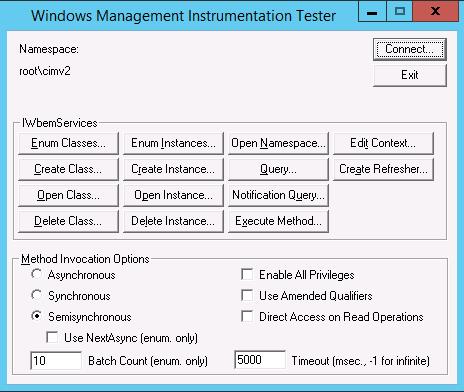
Espaço de nome do cliente primário do gestor de configuração
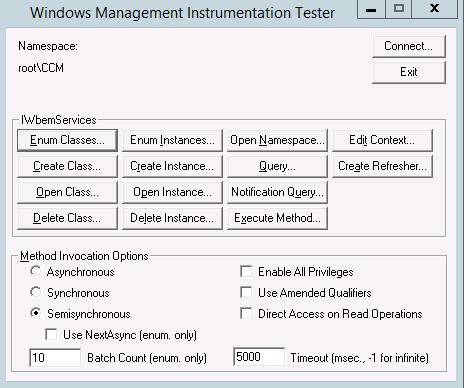
Espaço de nome do servidor do servidor do site principal do gestor de configuração (Código do Site: ABC)
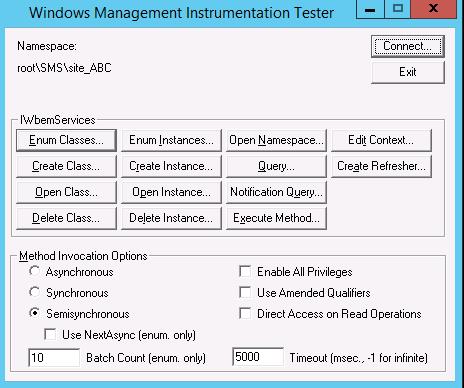
Uma vez ligado a um espaço de nome WMI, existem muitas opções. Se já é especialista em WMI e sabe o que procura, pode carregar no botão de consulta e escrever numa consulta de WMI para procurar algo específico.
Quando apenas começando, uma abordagem é explorar um pouco o WMI navegando nas classes no espaço de nomes ROOT\CIMV2.
Open WBEMTEST.
Ligação ao espaço de nomes ROOT\CIMV2.
Clique no botão Enum Classes.
Selecione Recursive e clique EM OK.
Acabaste de fazer o equivalente a um
DIRpara listar todos os conteúdos do espaço de nomes. Tudo com sublinhados _ na frente do nome é a sobrecarga do WMI - isto é o que ajuda a WMI ser WMI. Na maioria dos casos, você vai \ saltar sobre tudo começando com sublinhados ( _ ) e olhar para as classes que são de interesse específico para você.Um exemplo mais específico
Win32_Serviceutilizando:Open WBEMTEST.
Ligação ao espaço de nomes ROOT\CIMV2.
Clique no botão Enum Classes.
Selecione Recursive e clique EM OK.
Navegue para Win32_Service e selecione-o clicando duas vezes.
Já abriu a aula de Win32_Service no WMI - todos os serviços no seu computador estão relacionados com esta classe. (Fica um pouco complicado aqui e a analogia do diretório quebra neste momento - vamos saltar os detalhes e passar para alguns passos úteis seguintes).
Clique no botão Instâncias para ver uma lista dos serviços disponíveis no seu computador.
Escolha um serviço, como
RemoteRegistrye selecione-o por duplo clique.Clique no botão Mostrar MOF.
Olhar para o MOF é uma forma conveniente de olhar para as informações sobre o serviço RemoteRegistry- aqui você pode ver o estado de serviço, descrição, modo de início, etc.
Este foi apenas um ponto de partida para introduzir o WBEMTEST. Uma vez que esteja familiarizado com o WBEMTEST, tornar-se-á uma ferramenta inestimável à medida que escavar no WMI.
Mais Recursos
Livros: Existem inúmeros livros disponíveis para o WMI. Alguns livros de exemplo estão listados abaixo.
Desenvolvimento de Soluções WMI: Um Guia para a Instrumentação de Gestão Windows
Scripting ® Windows® Microsoft com WMI: guia de Self-Paced Aprendizagem
Vídeos: Existem inúmeros vídeos disponíveis para o WMI. Alguns vídeos de exemplo estão listados abaixo.
YouTube: O que é o WMI e como permitir o WMI remoto ?
Outros: Outros recursos para o WMI estão listados abaixo.